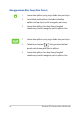User’s Manual
Table Of Contents
- Tentang panduan ini
- Bab 1: Penyiapan Perangkat Keras
- Bab 2: Penggunaan PC Notebook
- Bab 3: Menggunakan Windows
- Memulai untuk pertama kali
- Menu Start (Mulai)
- Aplikasi Windows
- Task view (Tampilan tugas)
- Widgets (Widget)
- Fitur Snap (Atur Posisi)
- Action Center (Pusat Tindakan)
- Mengatur tampilan OLED
- Pintasan keyboard lainnya
- Menyambungkan ke jaringan nirkabel
- Menyambungkan ke jaringan kabel
- Mematikan PC Notebook Anda
- Mengalihkan PC Notebook ke mode tidur
- Bab 4: Power-On Self Test (POST)
- Tips dan Tanya Jawab
- Lampiran
- Pernyataan Interferensi Federal Communications Commission
- Informasi Paparan RF FCC
- Produk yang Memenuhi Syarat ENERGY STAR®
- Informasi Keselamatan UL
- Persyaratan Keamanan Daya
- Informasi tentang TV
- Informasi tentang Produk Macrovision Corporation
- Mencegah Kerusakan Pendengaran
- Peringatan tentang Litium di Nordik (untuk baterai litium-ion)
- Pernyataan Kepatuhan terhadap Peraturan Lingkungan untuk Produk
- EU REACH dan Pasal 33
- EU RoHS
- Informasi Lapisan
- Layanan Daur Ulang/Pengambilan Kembali ASUS
- Arahan Ecodesign
- Produk-Produk yang Terdaftar EPEAT
- Pernyataan Kesesuaian UE yang Disederhanakan
- Pernyataan Interferensi Federal Communications Commission
Panduan PC Notebook Versi Elektronik
51
Menyematkan aplikasi ke taskbar
Atur posisi penunjuk mouse Anda pada aplikasi, klik
kanan pada aplikasi tersebut, lalu klik Pin to taskbar
(Sematkan ke taskbar).
Gunakan tombol panah untuk membuka aplikasi
tersebut.
Tekan atau (pada model tertentu),
lalu pilih Pin to taskbar (Sematkan ke taskbar).
Menyematkan lebih banyak aplikasi ke menu Start (Mulai)
Dari All apps (Semua aplikasi), atur posisi penunjuk
mouse Anda pada aplikasi yang ingin Anda sematkan ke
menu Start (Mulai), klik kanan aplikasi tersebut, lalu klik
Pin to Start (Sematkan ke Mulai).
Dari All apps (Semua aplikasi), tekan atau
(pada model tertentu) pada aplikasi yang
ingin Anda sematkan ke menu Start (Mulai), lalu pilih Pin
to Start (Sematkan ke Mulai).